 Este trabalho é licenciado sob uma licença internacional Creative Commons Attribution-NonCoercial-ShareAlike 4.0 International.
Este trabalho é licenciado sob uma licença internacional Creative Commons Attribution-NonCoercial-ShareAlike 4.0 International.
Faça o download de pictogramas.
Uma vez localizado o pictograma que queremos usar, podemos descarregá-lo diretamente clicando no ícone da seta para ![]() baixo, que está localizado na parte superior esquerda do pictograma. É importante notar que este pictograma é descarregado em formato transparente,sem fundo.
baixo, que está localizado na parte superior esquerda do pictograma. É importante notar que este pictograma é descarregado em formato transparente,sem fundo.
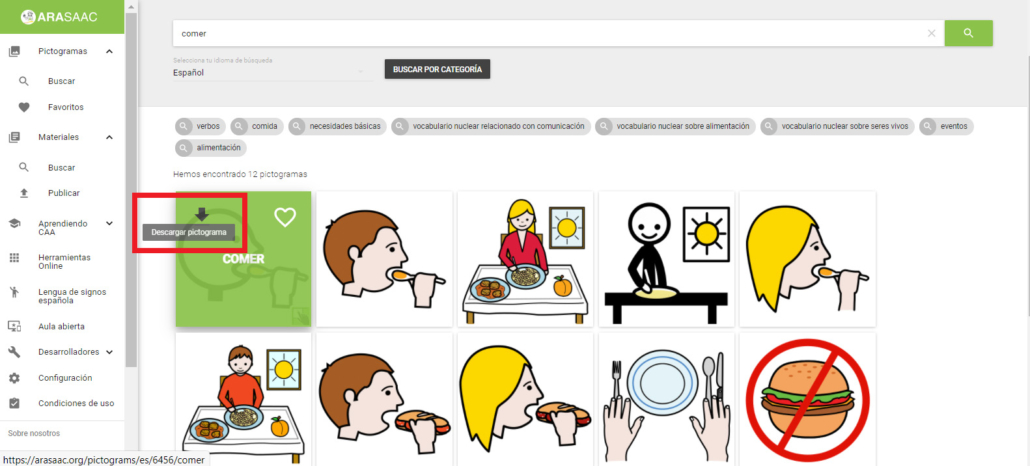
Para podermos personalizá-lo, temos de clicar no centro do pictograma e vamos aceder ao menu de Personalização dos pictogramas, que explicaremos no seguinte tutorial.
Adicione glifos aos favoritos
Neste momento, é necessário sublinhar que para aceder à secção Favoritos e guardar pictogramas eu inseri é necessário estar registado e ter a sessão iniciada. Os pictogramas guardados nesta secção não são apagados quando sai do site ou inicia sessão. Permanecem guardados até que o utilizador os elimine.
Para adicionar pictogramas aos Favoritos,clique no ![]() ícone do coração que está localizado no topo direito do pictograma.
ícone do coração que está localizado no topo direito do pictograma.
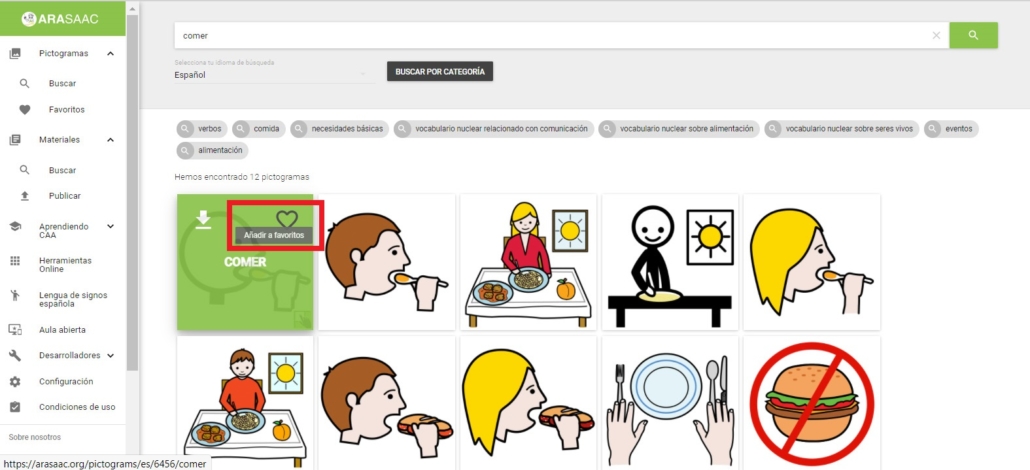
Uma vez adicionado, observaremos que este coração será colorido verde ![]() em qualquer pesquisa que executamos e aparece, o que indica que já está incluído em Favoritos.
em qualquer pesquisa que executamos e aparece, o que indica que já está incluído em Favoritos.

Gestão da secção Favoritos
O objetivo desta secção é organizar todos os pictogramas que normalmente usamos para elaborar os nossos materiais. Outra ideia futura é utilizar diretamente estas pastas para produzir materiais instantaneamente com as ferramentas online da ARASAAC.
Uma vez adicionados os pictogramas usando o ícone do coração, acedemos ao menu Favoritos, na secção Pictogramas, para poder visualizar todos os pictogramas favoritos.
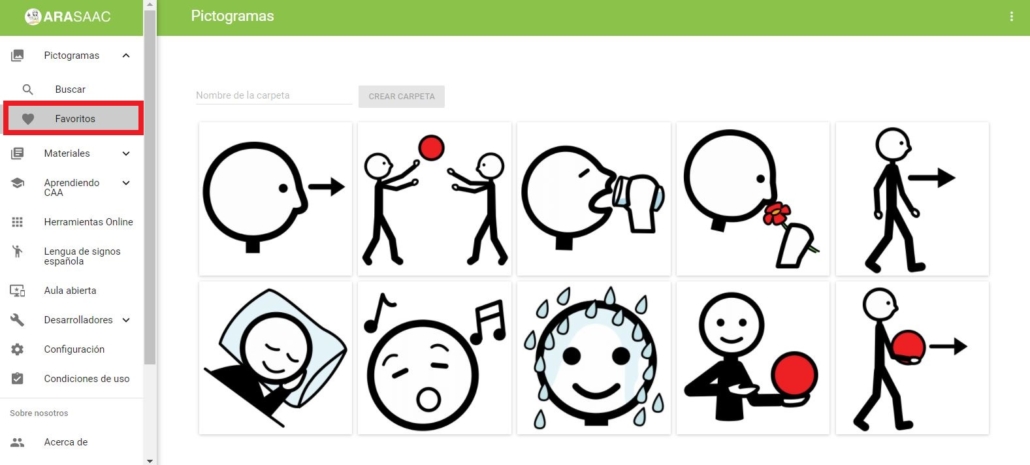
Para organizá-los de uma forma mais apropriada, podemos criar uma pasta e arrastar os pictogramas dentro dela.
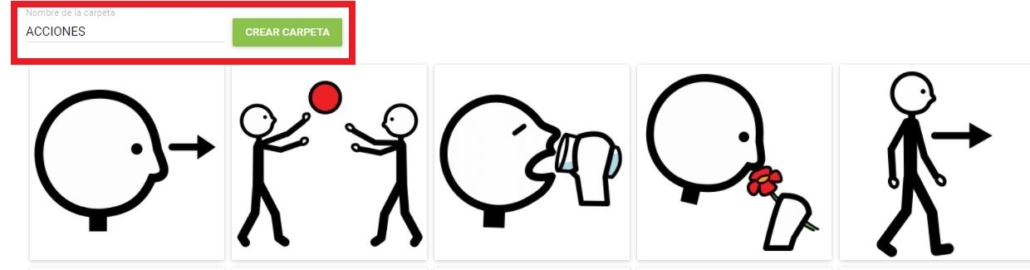
Para organizar esta secção, podemos criar o maior número de pastas necessárias com a opção de Criar pasta.
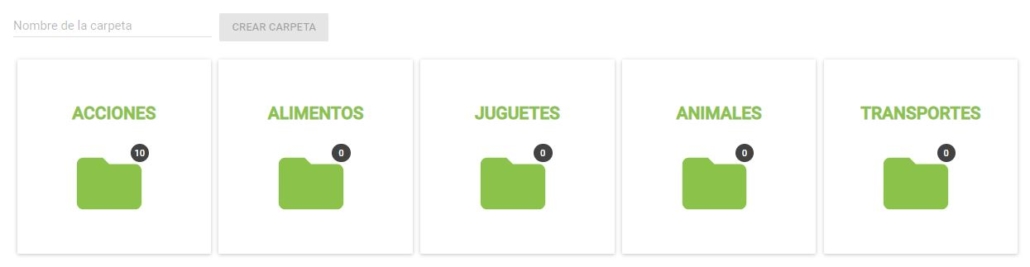
A gestão das pastas é muito simples. Explicamos depois da próxima captura de imagem.
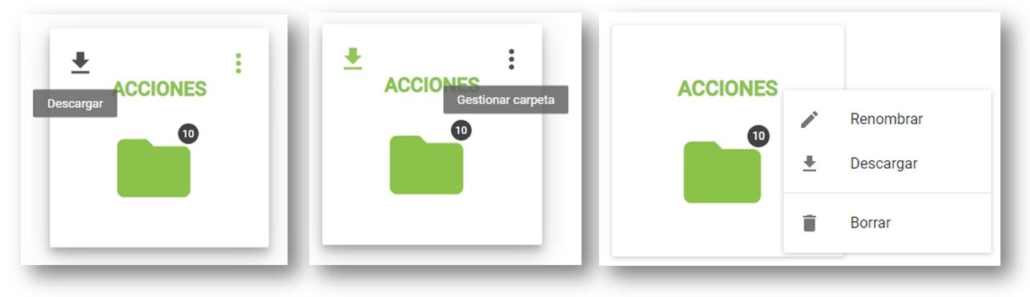
Se clicarmos no ícone da seta para ![]() baixo, começará o download automático de um ficheiro comprimido com todos os pictogramas contidos nele. Podemos desapertar e extrair os ficheiros para o nosso computador com uma ferramenta gratuita como o Winrar.
baixo, começará o download automático de um ficheiro comprimido com todos os pictogramas contidos nele. Podemos desapertar e extrair os ficheiros para o nosso computador com uma ferramenta gratuita como o Winrar.
Se clicarmos no ícone dos três ![]() pontos, serão apresentadas três opções Descodutado (alterar o nome da pasta), Baixar (como já explicado no parágrafo anterior) e Eliminar definitivamente a pasta dos favoritos.
pontos, serão apresentadas três opções Descodutado (alterar o nome da pasta), Baixar (como já explicado no parágrafo anterior) e Eliminar definitivamente a pasta dos favoritos.












